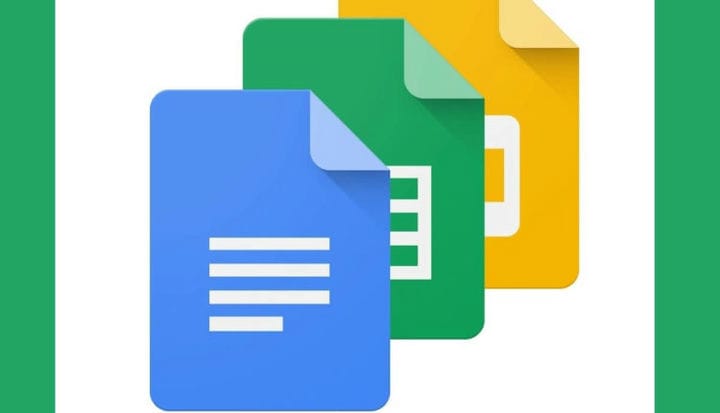Como transformar o Planilhas Google em um tradutor
Para corrigir vários problemas do PC, recomendamos DriverFix: Este software manterá seus drivers ativos e funcionando, protegendo-o contra erros comuns de computador e falhas de hardware. Verifique todos os seus drivers agora em 3 etapas fáceis:
- Baixe DriverFix (arquivo de download verificado).
- Clique em Iniciar verificação para encontrar todos os drivers problemáticos.
- Clique em Atualizar drivers para obter novas versões e evitar o mau funcionamento do sistema.
- DriverFix foi baixado por 502.786 leitores este mês.
Muitas pessoas adoram Documentos, Planilhas e todos os outros serviços de escritório gratuitos do Google por causa de sua eficiência e familiaridade.
Eles também são compatíveis com seus equivalentes da Microsoft (Google Docs com Microsoft Word, Google Sheets com Microsoft Excel, etc.), tornando-os ótimos para uso pessoal com um baixo orçamento.
O que poucas pessoas sabem é como o Google Docs é compatível com outros serviços do Google. Um bom exemplo é como você pode usar o Planilhas Google e transformá-lo em um tradutor multilíngue.
Isso pode ser feito facilmente manipulando algumas células e dando a elas funções específicas para operar.
Neste guia passo a passo, mostraremos como você pode transformar um simples documento do Planilhas Google em um tradutor multifuncional. Ao fazer isso, você não precisará mais acessar o aplicativo Google Translate em uma guia separada.
Como posso transformar o Planilhas Google em um tradutor universal?
- Abra o seu navegador
- Vamos para https://docs.google.com/
- Pressione o botão do Menu Principal no canto superior esquerdo (parece com 3 linhas horizontais)
- Selecione Planilhas na lista suspensa
- Pressione aquele rotulado em branco para iniciar uma nova planilha
- Selecione uma célula e rotule-a com o nome de um idioma para facilitar o reconhecimento
- Em nosso exemplo, escolhemos o inglês
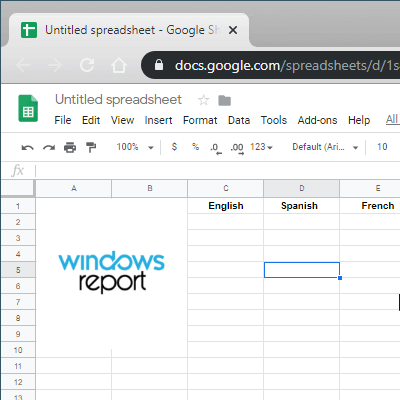
- Em nosso exemplo, escolhemos o inglês
- Selecione outras células e rotule-as com os nomes de outros idiomas
- Novamente, em nosso teste, escolhemos espanhol e francês
- Logo abaixo da célula onde você escreveu em inglês, escreva uma palavra ou frase em inglês
- Selecione outra célula, como logo abaixo de Espanhol, e escreva a seguinte linha na barra de funções (fx):
- Pressione Enter
Após um breve tempo de carregamento, a célula de destino conterá a tradução em espanhol da célula de origem. Uma coisa interessante sobre esse truque é que ele suporta arrastar, o que significa que você pode pegar a função e arrastá-la ao longo de uma coluna, e ela se adaptará de acordo.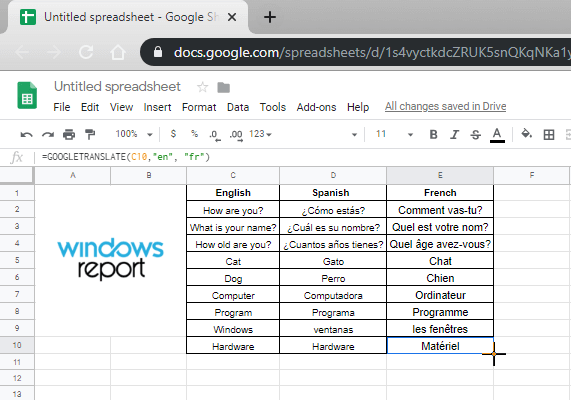
Além disso, esse truque funciona com todos os idiomas suportados pelo Google Translate.
Para um rápido resumo de todas as abreviações de idiomas principais, verifique a lista abaixo:
- Inglês – en
- Espanhol – es
- Francês – fr
- Alemão – ge
- Italiano – isso
- Português – pt
- Russo – ru
- Árabe – ar
- Não – oi
- Chinee – zh
- Japonês – ja
- Coreano – eu
- Vietnamita – en
Você achou este truque útil? Se você tiver qualquer outra pergunta ou sugestão, deixe-os na seção de comentários abaixo e certamente iremos examiná-los.
ARTIGOS RELACIONADOS QUE VOCÊ DEVE VERIFICAR:
- Adicione barras de erro ao Planilhas Google em segundos com este guia
- 3 melhores navegadores para o Google Docs em 2019
- 3 maneiras de criar bordas incríveis no Google Docs